Cài đặt OPcache Directadmin giúp tăng tốc website với custombuild 2.0
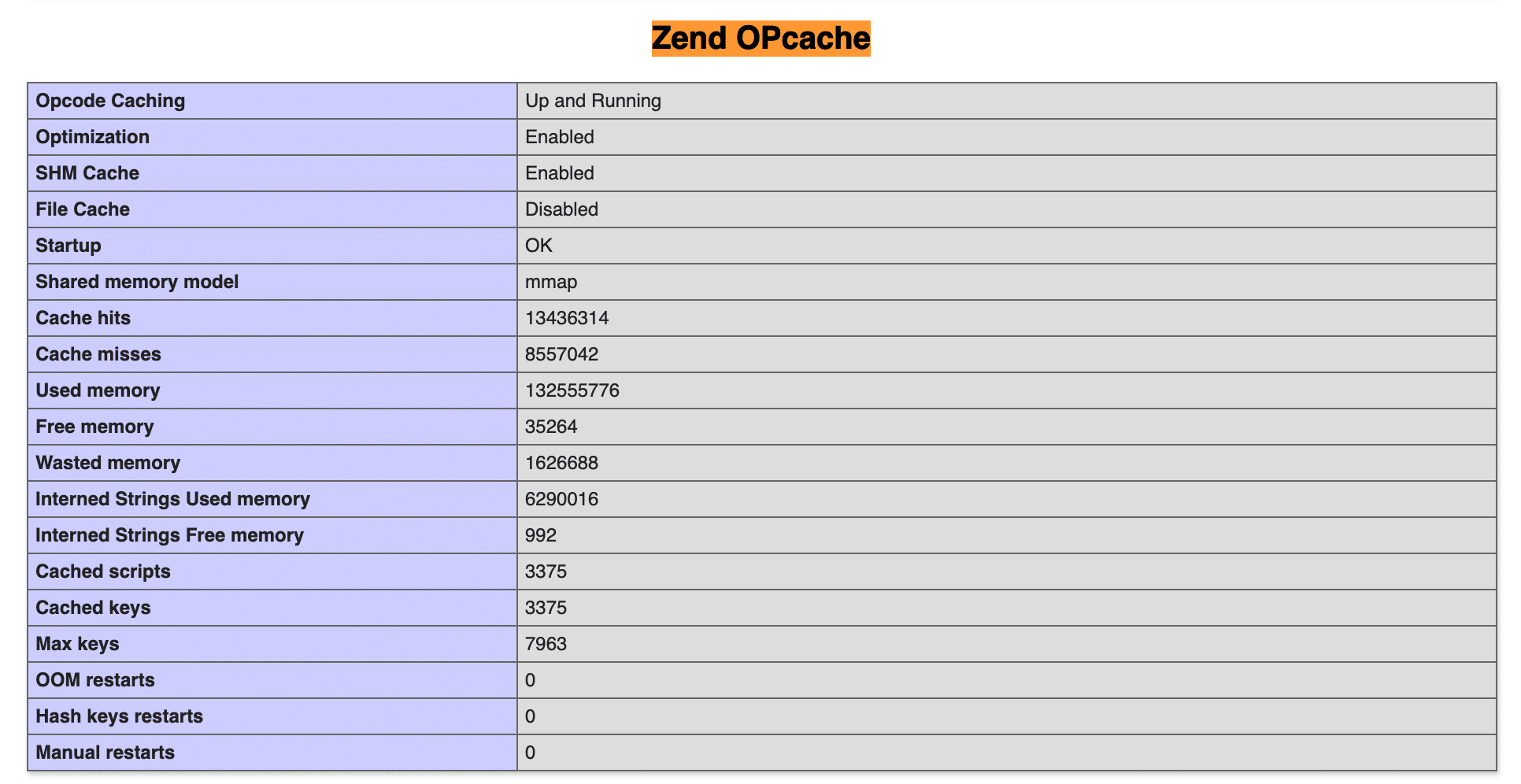
Để cài đặt OPcache DirectAdmin trước hết chúng ta cần phải hiểu OPcache là gì?
OPcache sẽ lưu lại các nội dung “precompile code php lên bộ nhớ đệm(shared memory)”. Nhờ vậy giúp giảm đọc mã nguồn php từ ổ cứng và compile lại mỗi lần có truy cập từ website.
Lợi ích OPcache mang lại:
- Giúp giảm %CPU cho máy chủ.
- Giảm TTFB tất cả các trang web trên máy chủ.
- Tăng tốc độ load website.
Chú ý:
- Chỉ thực hiện cài đặt OPcache module cho PHP thông qua CustomBuild 2.0, nếu bạn vẫn còn sử dụng Custombuild 1.x thì nên nâng cấp lên CustomBuild 2.0 trước khi thực hiện cài đặt OPcache.
- OPcache không chạy chung được với suphp.
Để kiểm tra phiên bản CustomBuild mời bạn xem qua bài: Kiểm tra phiên bản CustomBuild đang sử dụng (check custombuild version)
Để nâng cấp CustomBuild 1.x lên 2.0 mời bạn xem qua bài: Nâng cấp phiên bản CustomBuild từ 1.x lên 2.0
Bước 1. Cài đặt OPCache directadmin với CustomBuild 2.0 (install OPcache directamin with CustomBuild 2.0)
Để cài đặt OPCache directadmin bạn chỉ cần thao tác với một vài lệnh bên dưới là thành công. Nhưng là với CustomBuild 2.0 mới được nhé.
Di chuyển đến thư mục build của Directadmin và thay đổi giá trị OPcache thành Yes
cd /usr/local/directadmin/custombuild ./build set opcache yes
Bạn sẽ nhận được thông tin như sau
Changed opcache option from no to yes
Tiếp tục compile OPcache module với CustomBuild 2.0
Tùy vào các phiên bản PHP bạn đang sử dụng trên server thì log sau sẽ có sự khác nhau. Ở đây server mình sử dụng 3 phiên bản PHP 5.6/7.2/7.3.
opCache 7.0.6 is now installed for PHP 5.6 opCache 7.0.6 is now installed for PHP 7.2 opCache 7.0.6 is now installed for PHP 7.3 opCache 7.0.6 PHP extension has been installed successfully.
Trường hợp nếu webserver của bạn đang sử dụng là Openlitespeed thì bạn cần chạy thêm lệnh sau nữa thì mới nhận OPCache nhé.
Bước 2. Kiểm tra module OPcache sau khi Cài đặt OPcache thành công
Ta sử dụng lệnh sau để kiểm tra.
Kết quả trả về như sau.
PHP 5.6.40 (cli) (built: Mar 27 2019 22:13:46) Copyright (c) 1997-2016 The PHP Group Zend Engine v2.6.0, Copyright (c) 1998-2016 Zend Technologies with Zend OPcache v7.0.6-dev, Copyright (c) 1999-2016, by Zend Technologies

Tùy vào phiên bản PHP đầu tiên hệ thống của bạn mà kết quả trả về sẽ khác nhau.
Nếu có “Zend OPcache” nghĩa là thành công.
Hoặc chúng ta có thể xem trực tiếp với file phpinfo.php
Ở phần user bạn thay đổi cho đúng user của domaincuaban.com bạn muốn xem.
cd /home/user/domaincuaban.com/public_html/ vi phpinfo.php
Sau đó chèn đoạn mã php sau vào file này:
<?php phpinfo();?>
Lưu lại file và truy cập với domain tương ứng: http://yourdomain/phpinfo.php
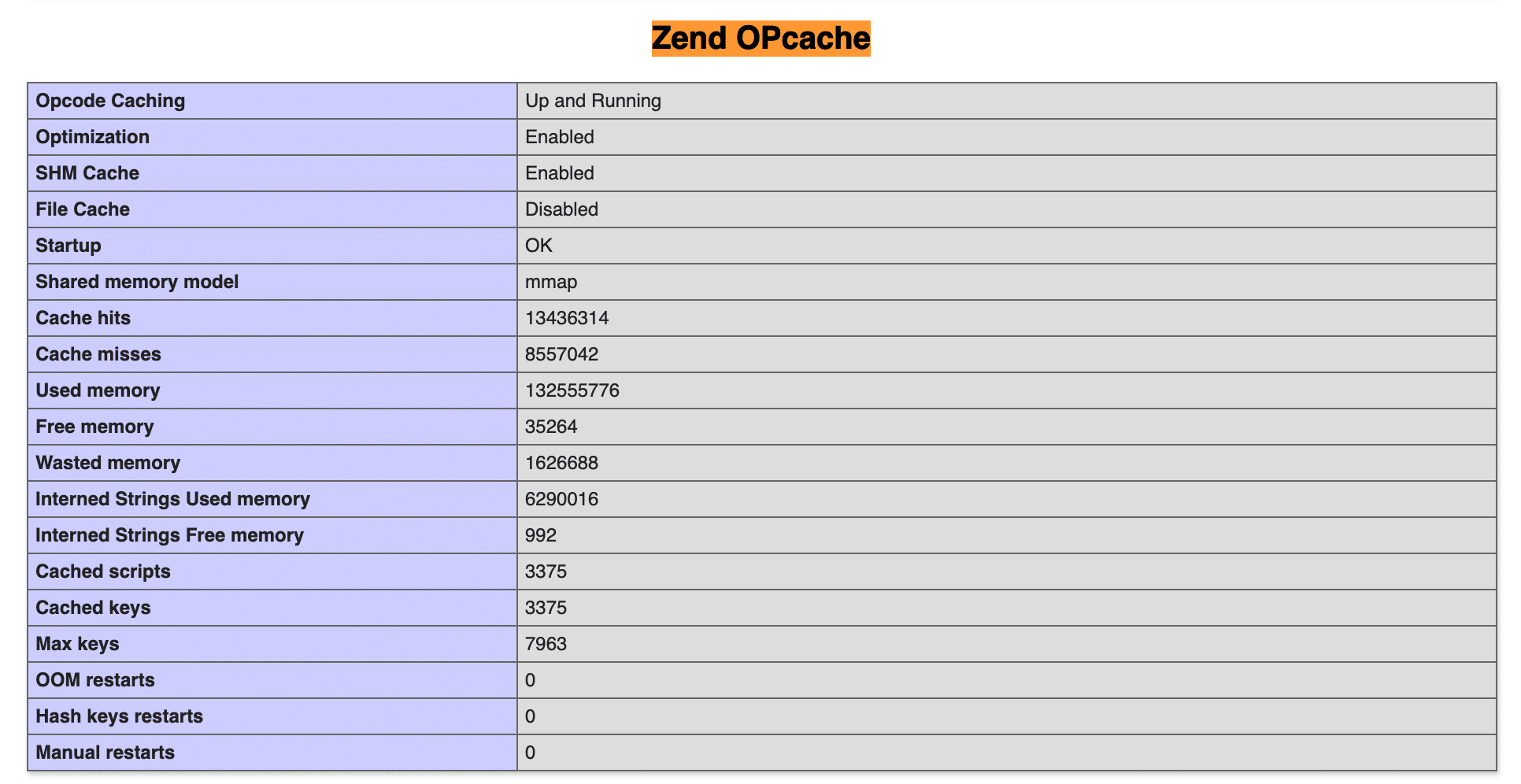
Bạn Ctrl + F tìm với “Zend OPcache” ra hình như trên là thành công.
Tốc độ website của bạn sẽ được cải thiện dần theo thời gian. Trước mắt sẽ thấy giảm ttfb ngay. Mình đã kiểm chứng với website của mình thì TTFB đã giảm từ trên 500ms xuống còn ~200ms. Vì mình sử dụng wordpress theme woocommerce nên khá nặng.
Chúc các bạn thành công.
Bài viết tham khảo: Installing php OpCache with CustomBuild 2.0

![[Resolved] xfs_quota: cannot set limits: Function not implemented Directadmin](https://help.vinastar.net/wp-content/uploads/2022/04/Screen-Shot-2020-07-07-at-12.04.50-PM-e1594362170525-150x150.png)
0 Comments